Pokud jste někdy měli problém s počítačem a ztratili jste soubory na svém Mac, měli byste vědět, že máte možnost vytvářet záložní kopie v Time Machine, aplikaci, která jablko obsahuje ve svých počítačích, aby to bylo jednodušší. V tomto příspěvku vám řekneme, jak to funguje a některé funkce, které můžete provádět.
Co to je a jak to funguje?

Time Machine je vestavěné řešení společnosti Apple pro zálohování macOS . Jedná se o vestavěnou zálohovací aplikaci. To znamená, že tento nástroj najdete integrovaný do operačního systému macOS a stane se pro vás jedinečnou možností zachytit přesně to, co je na vašem Macu v okamžiku, kdy vytváříte kopii.
Jedná se o bezplatnou službu od společnosti Apple, která nabízí vytvoření záložních kopií, vytvoření komprimovaného souboru, ve kterém se vše na vašem Macu nachází právě ve chvíli, kdy se rozhodnete vytvořit kopii pomocí této aplikace. Je to velmi dobrá volba, pokud se potřebujete vrátit do konkrétního okamžiku, kdy to potřebujete. V případě, že dojde k poruše počítače, Time Machine je velmi užitečný nástroj protože vám umožní obnovit ze souborů na e-maily, které mohly být odstraněny.
Jaké funkce můžete dělat
Funkce Time Machine se neomezují pouze na zálohování, lze jej také použít, když chcete spustit nové zařízení nebo aktualizovat svůj Mac poté, co jej vrátíte do továrního nastavení. Tato druhá utilita je docela důležitá, pokud nechcete, aby se objevila větší zla a také pokud si nechcete ušetřit nutnost instalovat všechny aplikace, které jste dříve nainstalovali.
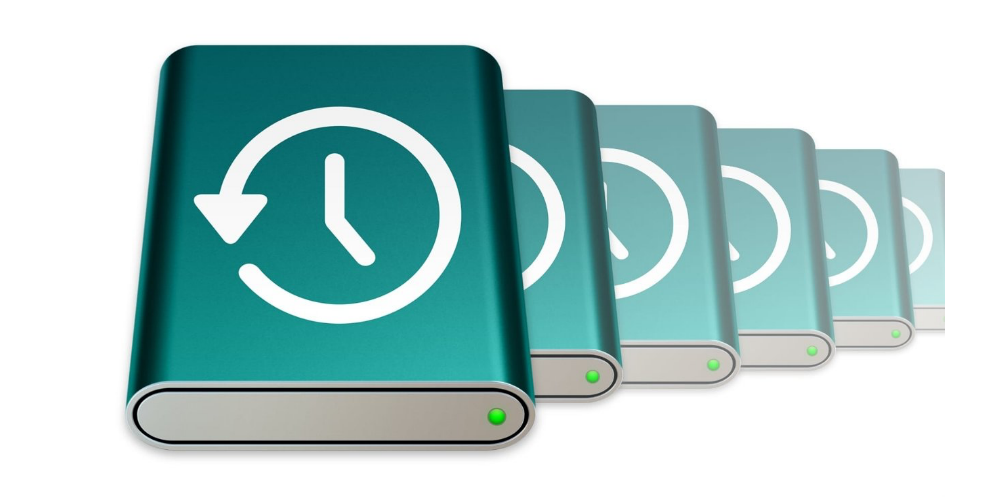
Vytvořte zálohu
Než začnete zálohovat, budete potřebovat externí pevný disk . Při připojení pevného disku k Macu vám operační systém sám nabídne možnost, zda chcete toto externí úložiště použít k vytvoření kopie pomocí Time Machine. Kromě toho budete mít také možnost zašifrovat kopírovací disk, což vám doporučujeme udělat pro zvýšení bezpečnosti, protože díky tomu budete moci vytvořit heslo, které vám pomůže obnovit vaše soubory v případě potřeby. . Pro dokončení klikněte na „Použít tento disk“.
Může tomu tak být váš operační systém neotevře Time Machine automaticky Když připojíte externí pevný disk, budete to muset udělat ručně. Chcete-li to provést, přejděte na Apple > Předvolby systému > Time Machine. Poté klikněte na „vybrat záložní disk“, vyhledejte externí jednotku v seznamu a klikněte na „použít disk“. Musíte také mít na paměti, že k vytváření záloh můžete použít více než jednu externí úložnou jednotku.
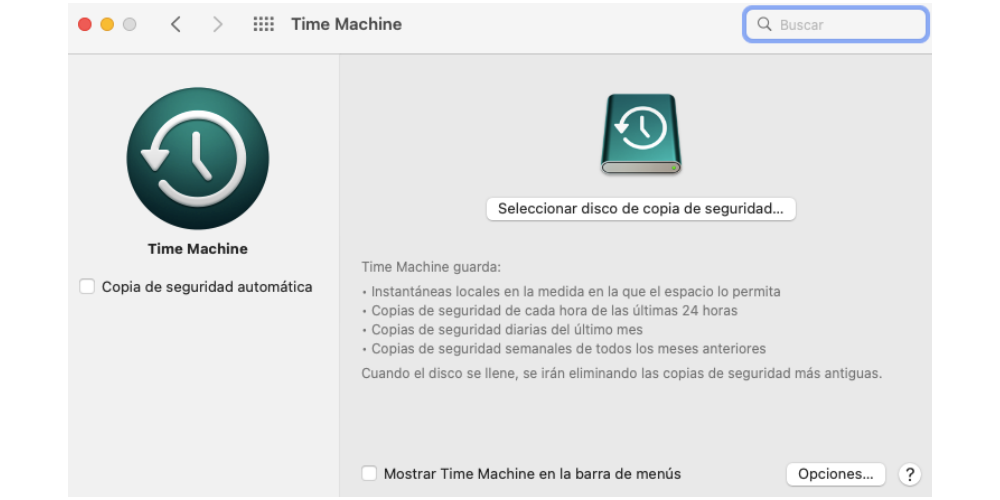
Pokud vyberete možnost „automatické zálohování“, Time Machine automaticky zálohuje posledních 24 hodin . Kromě týdenní a měsíční zálohy bude také provedena denní záloha za posledních třicet dní. Samozřejmě, jak bude úložný prostor ubývat, systém sám automaticky odstraní kopie, které jsou starší. Pokud nechcete, aby byly automatické, můžete tuto možnost kdykoli deaktivovat a máte také možnost provést ruční zálohování, kdykoli budete chtít.
Jedním z důvodů, proč může první záloha, kterou Time Machine vytvoří, trvat dlouho, je to, že musí zkopírovat vše od začátku, zatímco zbytek kopií, které budou vytvořeny z této, vezme pouze ty dokumenty nebo soubory, které byly upraveno s ohledem na předchozí zálohu, stejně jako vše nové, co tam je a předtím tam nebylo. Pokud chcete kdykoli zmenšit velikost záloh, v nabídce „Možnosti“ můžete ze zálohy vyloučit určité prvky, které jste uložili na jiných místech, stejně jako u fotografií a videí na iCloudu. .
Obnovte soubory a složky
Kdykoli chcete obnovit soubor, který jste smazali a který je naštěstí uvnitř kopie, kterou jste vytvořili v Time Machine, vše, co musíte udělat, je přejít do složky, kde jste soubor uvedli, otevřít jej a přejít do nabídky a vyberte možnost, která uvádí „Stroj času“. Otevře se interaktivní nabídka, která vám umožní procházet různými verzemi Time Machine, které jste uložili pro danou konkrétní složku, a můžete si vybrat tu, ve které je váš soubor stále přítomen. Pro dokončení budete muset kliknout na „obnovit“ a Time Machine obnoví složku nebo soubor, který jste odstranili.
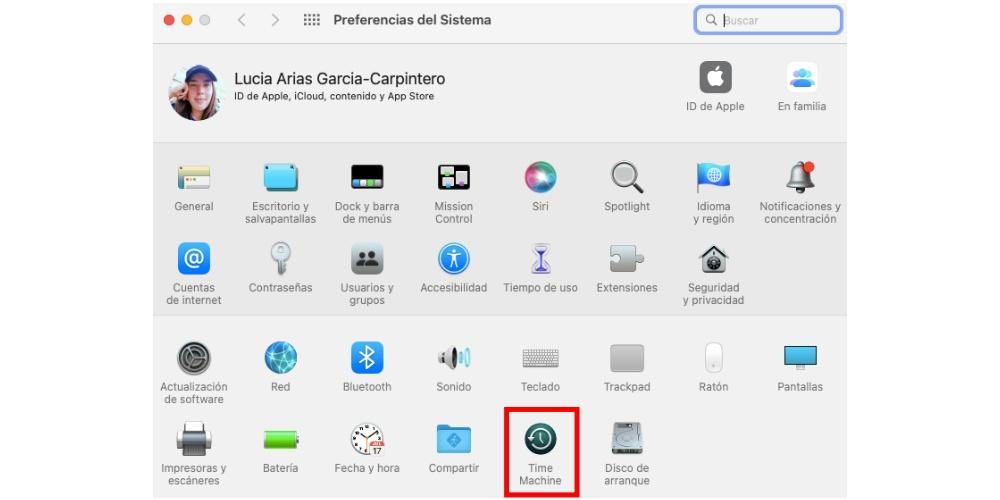
Je zřejmé, že jedním z účelů Time Machine je, abyste mohli kompletně obnovit svůj počítač Apple. V takovém případě byste měli přejít do nabídky obnovení Mac tak, že při restartování počítače podržíte klávesy Cmd + R. Poté ve stávající nabídce vyberte „Obnovit ze zálohy Time Machine“, abyste tímto způsobem mohli provést úplné obnovení.
Obnovte data z pevného disku
Pokud chcete obnovit data přímo z pevného disku, můžete tak učinit díky Time Machine . K tomu si budete muset udělat zálohu Time Machine vašeho Macu, můžete to udělat díky Migration Assistant, který vám pomůže obnovit osobní soubory, aplikace a zbytek dat, která jsou na vašem uživatelském účtu. Chcete-li obnovit data, budete muset provést následující kroky:
- Musíte se ujistit, že je zálohovací jednotka Time Machine zapnutá a připojená k Macu.
- Dále na Macu otevřete Migration Assistant, kterého najdete ve složce Utilities ve složce Aplikace. V případě, že se váš počítač Apple spustí přímo s průvodcem nastavení a také vás požádá o uvedení země a sítě, pokračujte dalším krokem, protože tento průvodce již má průvodce migrací.
- Na dotaz, jak chcete přenést informace, vyberte možnost přenosu z Macu, ze zálohy Time Machine nebo ze spouštěcího disku. Poté klikněte na Pokračovat.
- Poté vyberte zálohu Time Machine a klikněte na Pokračovat.
- Vyberte zálohu a klikněte na Pokračovat.
- Vyberte informace, které chcete přenést.
- Klepnutím na Pokračovat zahájíte přenos. Přenosy velkých dat mohou trvat dlouho.
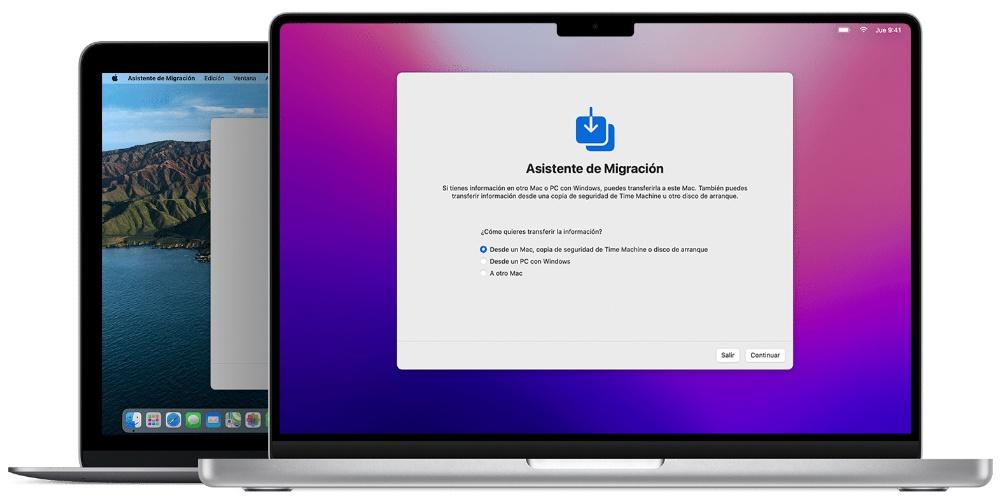
Aspekty, které je třeba zvážit
Tento systém je tak jednoduchý, že právě tato jednoduchost se v jednom z jeho aspektů obrací proti systému. Jediný test, který Time Machine při zálohování souboru provádí, je, že soubor byl nedávno změněn, a při použití této metody u velkých souborů nebo databází mohou nastat problémy .
Apple si je chyby plně vědom a proto byly některé programy upraveny tak, aby nebyly ovlivněny, jako by tomu mohlo být u programů jako Mail nebo iTunes. Tyto programy využívají inteligentní knihovny, na které může Time Machine reagovat a detekovat vnitřní změny. Mějte na paměti, že když zálohujete Mail to Time Machine, nezálohujete veškerou poštu, ale pouze soubory, které jsme přidali nebo změnili.